
Windows 10 和 Windows 11 最吸引人的功能之一,对于许多用户来说是未知的,至少对于所有不需要定期使用剪贴板工作的人来说是这样。 Windows 10 和 Windows 11 都允许我们 存储我们复制到剪贴板的所有内容 并随时访问它。
如果您想知道,我们可以通过按 Windows 键 + v 来访问它,而不是传统的 Control + v。 如果您正在寻找适用于 macOS 的剪贴板 管理您复制到其中的所有内容而不会覆盖它您必须尝试 Pasta,这是一个允许我们像管理记事本一样管理剪贴板的应用程序。
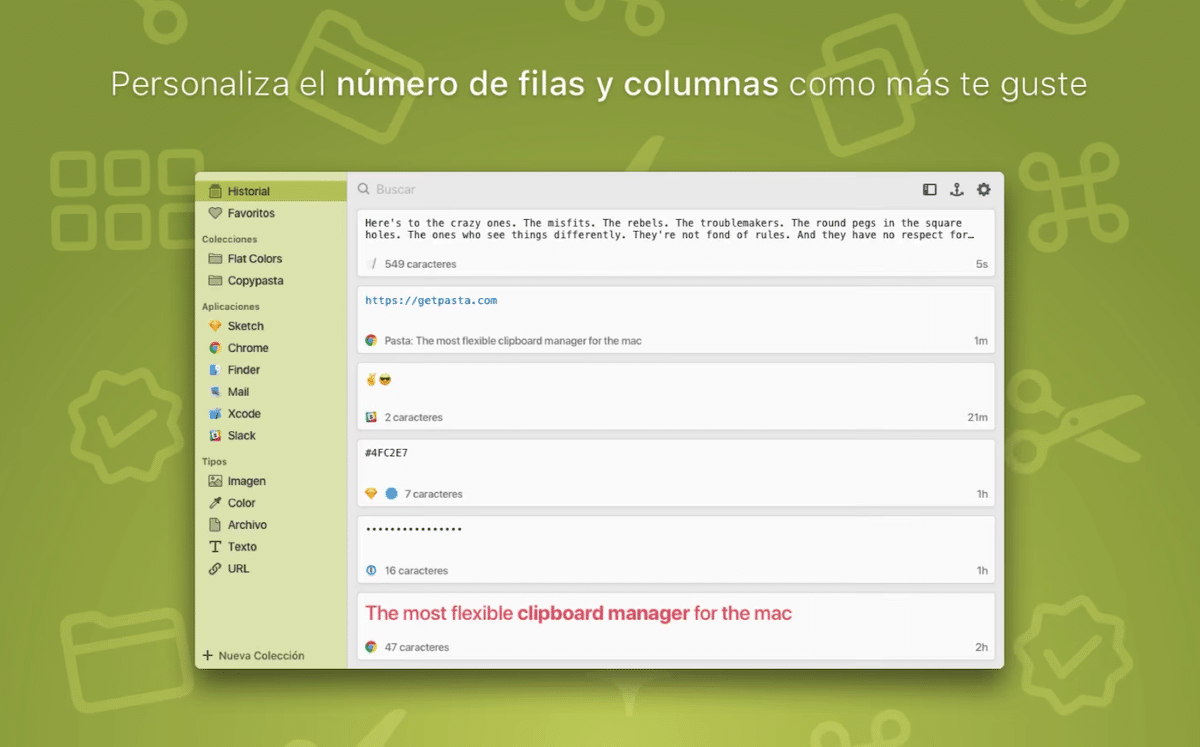
Pasta 是一个应用程序,它允许我们管理我们复制到剪贴板的所有内容 免费版限制为 20 次剪辑. 如果您经常使用此功能,但不是以非常苛刻的方式使用,Pasta 为我们提供的解决方案非常棒。
但是,它不仅允许我们存储剪贴板上存储的所有内容,而且还允许我们 跨集合组织剪报,包括一个强大的搜索系统,可以随时找到我们正在寻找的内容,并且界面非常简单。
网格形式的界面,允许我们 快速找到我们最近复制的内容。 我们可以通过键盘快捷键打开应用程序,它兼容macOS Mojave的明暗模式......
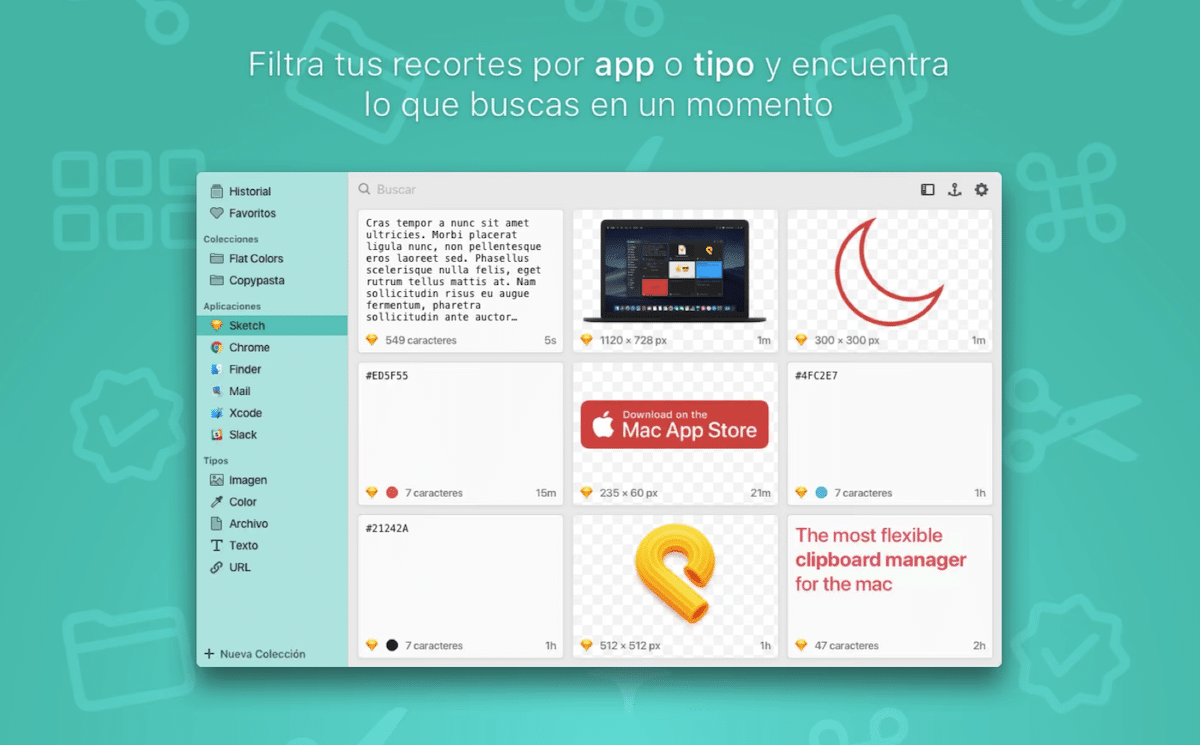
Es 支持通用剪贴板功能, macOS 功能,允许我们将复制的内容粘贴到具有相同 Apple ID 的其他设备,支持 Touch Bar,以不同方式表示链接、文本、日历事件,支持快速查看以查看图像、链接或文本......
面食 兼容苹果M1芯片管理的苹果,需要 macOS 10.12 或更高版本,可免费下载,限制为 20 个片段。 如果您想取消该限制并解锁所有功能,您可以使用应用程序内的购买,价格为 8,99 欧元。
成为完美的应用程序,它应该允许通过 iCloud 与其他设备同步内容并提供适用于 iOS 的应用程序。 然而,对于只想管理他们通过 Mac 复制的内容的用户来说,它是完美的。

它是更好的 PastePal。 在我使用 Pasta 之前,与 PastePal 相比没有颜色。